- โปรแกรมฟรี EaseUS
- Data Recovery Wizard Free
- Todo Backup Free
- Partition Master Free
ทำไมคุณต้องอัปเกรดเป็น SSD
"ฉันมีโน๊ตบุ๊ค Acer Aspire รุ่นเก่าที่มีฮาร์ดดิสก์ 256GB ตอนนี้ฉันซื้อ SSD ตัวใหม่แล้ว และฉันต้องการอัปเกรดฮาร์ดิสก์ให้กับเครื่องนี้ ฉันสงสัยว่ามีใครรู้จักวิธีเปลี่ยนฮาร์ดดิสก์ของ Acer เป็น SSD ใหม่? ขอขอบคุณในความช่วยเหลือเป็นอย่างยิ่ง"
โน๊ตบุ๊ค Acer ส่วนใหญ่ โดยเฉพาะอย่างยิ่ง Aspire series ได้ถูกติดตั้งด้วยฮาร์ดดิสก์ (HDD) มาจากโรงงาน เช่น Acer Aspire One ที่มี HDD 120GB และ Aspire V5/R3 มาพร้อม HDD 500GB หากคอมพิวเตอร์ของคุณเป็นรุ่นเก่า ทำงานช้าลงมาก หรือเครื่องค้างบ่อยๆ จำเป็นต้องอัพเกรดเป็น SSD
อย่างที่ทราบกันดีว่า เมื่อเทียบกับ HDD แล้ว SSD มีความเร็วในการอ่านและเขียนที่ดีว่า กินไฟน้อยกว่า การทำงานที่ไม่มีเสียงรบกวน ทนต่อแรงกระแทกได้ดีกว่า มีขนาดเล็กในการพกพา ฯลฯ ผู้ใช้คอมพิวเตอร์จำนวนมากจึงต้องการอัพเกรด HDD เป็น SSD หรือ จาก SSD ไปยัง SSD ที่มีความจุมากกว่าเพื่อปรับปรุงประสิทธิภาพการทำงานของคอมพิวเตอร์ สำหรับผู้ใช้โน๊ตบุ๊ค Acer ที่ต้องการ เราเตรียมบทความนี้เพื่อช่วยแนะนำวิธีในการอัพเกรดโน๊ตบุ๊ค Acer Aspire เป็น SSD อย่างง่ายดายและถูกต้อง ทำตามคำแนะนำด้านล่างนี้ได้เลย
เครื่องมือที่คุณต้องการ
- SSD ที่มีพื้นที่ว่างในการเก็บข้อมูลจากฮาร์ดดิสก์ที่อยู่ในโน๊รบุ๊คทั้งหมด ตรวจสอบให้แน่ใจว่า SSD ใหม่นี้ใช้งานร่วมกับโน๊ตบุ๊คของคุณ คุณสามารถตรวจสอบได้โดยติดต่อฝ่ายสนับบริการของ Acer
- โปรแกรมโคลนฮาร์ดไดรฟ์.
- กล่องฮาร์ดดิสก์แบบ SATA III ขนาด 2.5 นิ้ว และมีพอร์ท USB 3.0/2.0
- สาย SATA เพื่อเชื่อมต่อ SSD ใหม่กับ Acer โน๊ตบุ๊ค
- ไขควงแฉกขนาดเล็ก เบอร์ 0/1 สำหรับถอด HDD และติดตั้ง SSD
วิธีอัพเกรด Acer Aspire โน๊ตบุ๊คเป็น SSD
กระบวนการทั้งหมดสามารถแบ่งออกเป็นสองส่วน: ส่วนแรกคือ การโคลนไฟล์บน HDD เก่าไปยัง SSD ใหม่ด้วยการสำรองข้อมูลและเครื่องมือโคลนอย่างเช่น EaseUS Todo Backup; ประการที่สองคือการเปลี่ยนฮาร์ดไดรฟ์ในตัวเครื่อง
ส่วนที่ 1: โคลนฮาร์ดดิสก์ใน Acer โน๊ตบุ๊คเป็น SSD
เริ่มจากติดตั้ง SSD ลงในกล่องดิสก์ SATA ขนาด 2.5 นิ้ว เสียบสายเข้ากับโน๊ตบุ๊คของคุณผ่าน USB 3.0/2.0 (USB 3.0 จะเร็วกว่า USB 2.0 มาก)
ขั้นตอนที่ 1. บนหน้าหลัก ให้หาและคลิก "Tools" ที่คุณจะเห็นคำสั่งในการโคลนและการใช้งานอื่นๆ
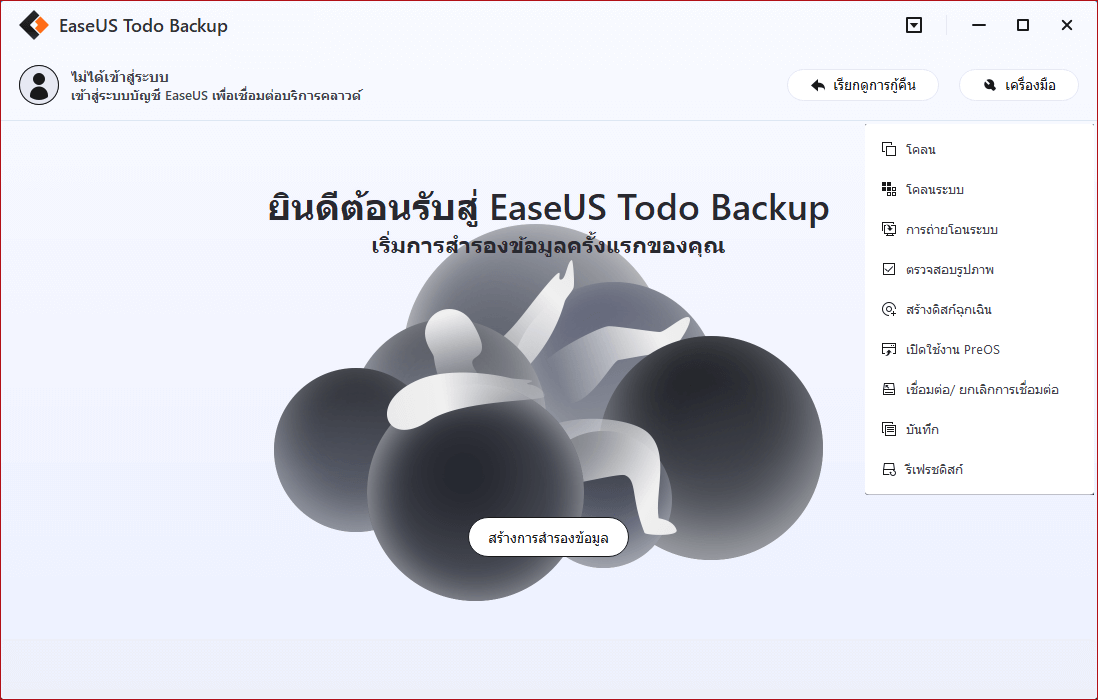
ขั้นตอนที่ 2. เลือกดิสก์ต้นทาง หรือ พาร์ทิชั่น, คลิก "Next"
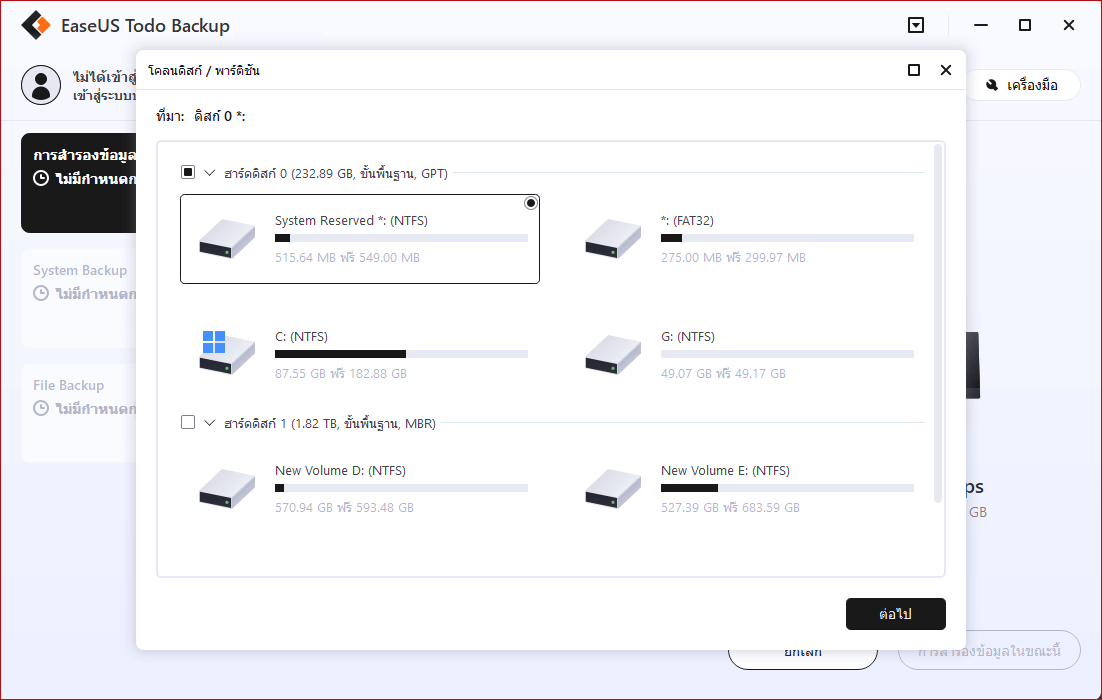
ขั้นตอนที่ 3. เลือกดิสก์เป้าหมาย ต้องมั่นใจว่าดิสก์เป้าหมายมีขนาดใหญ่กว่าพาร์ทิชั่นของดิสก์ต้นทาง
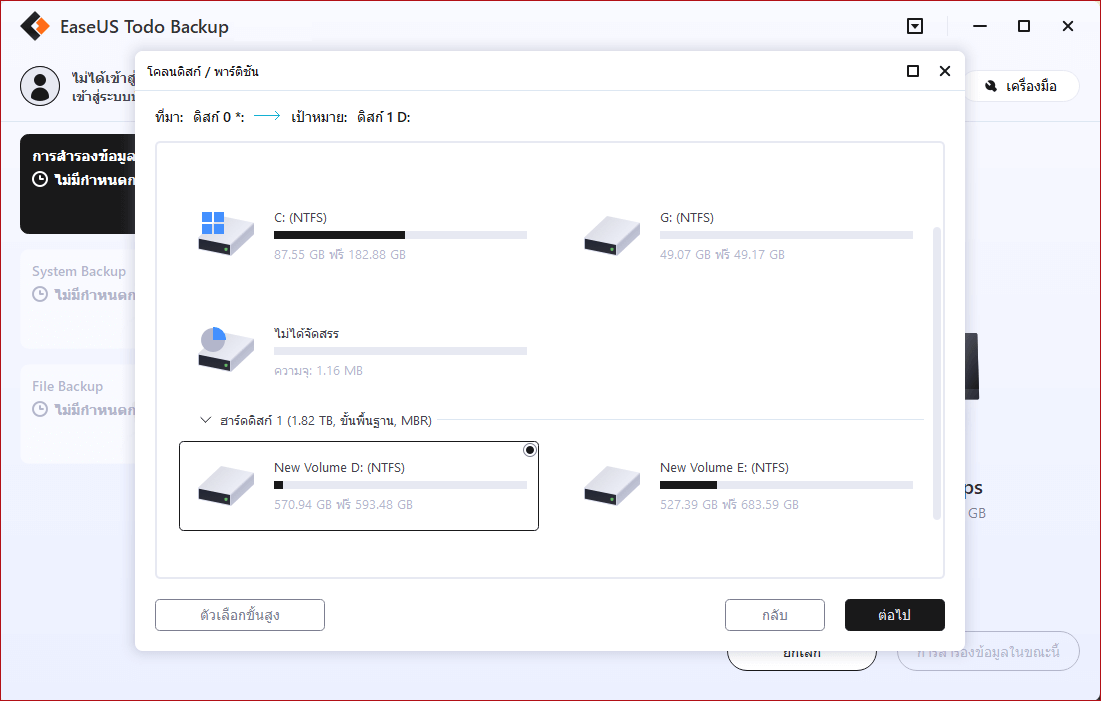
ขั้นตอนที่ 4. มีหน้าต่างข้อความแจ้งเตือนคุณว่า การโคลนจะลบข้อมูลทั้งหมดที่อยู่ในพาร์ทิชั่น/ดิสก์เป้าหมาย ถ้าคุณต้องการให้การโคลนเริ่มทำงาน คลิก "Continue"
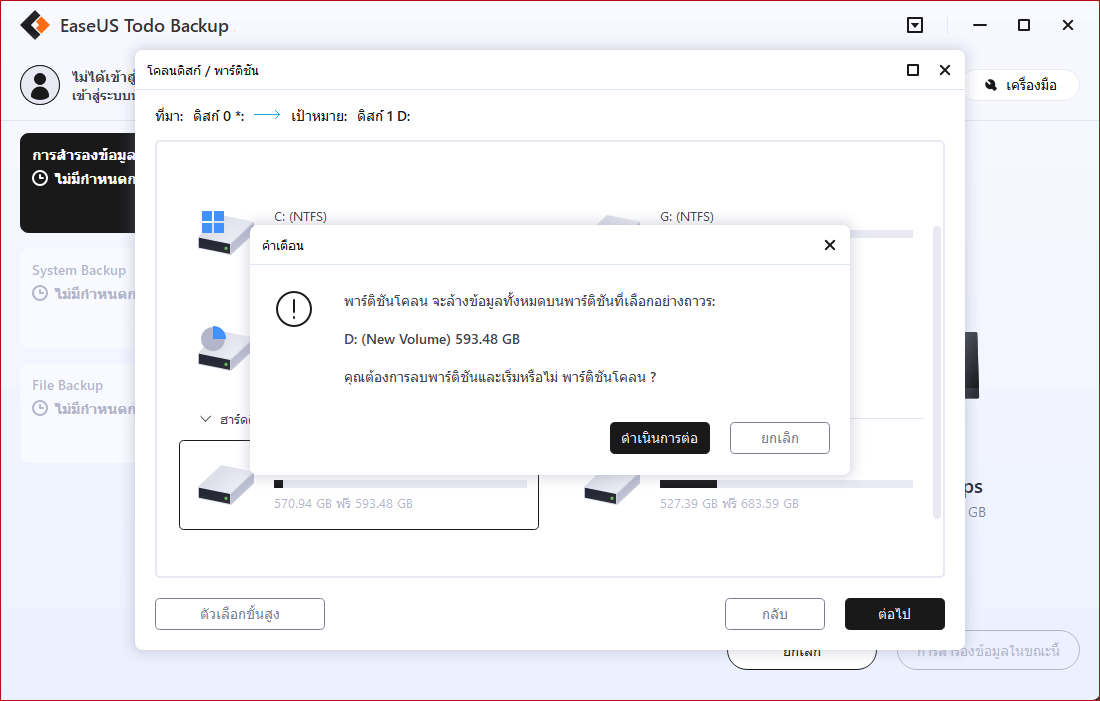
- เทคนิค
- หากคุณต้องการเปลี่ยนดิสก์ระบบปฏิบัติการให้เป็น SSD, คุณสามารถใช้เครื่องมือในการโคลนระบบ EaseUS Todo Backup ช่วยคุณ ย้ายระบบปฏิบัติการไปยัง SSD ได้โดยที่ข้อมูลไม่สูญหาย และไม่มีปัญหาในการบู๊ตคอมพิวเตอร์
ส่วนที่ 2: นำ SSD ไปแทนที่ฮาร์ดดิสก์
ขั้นตอนที่ 1. ปิดคอมพิวเตอร์ ถอดปลั๊กไฟ ถอดแบตเตอรี่ออก และถอดฮาร์ดไดรฟ์เก่าออก
ขั้นตอนที่ 2. ถอด SSD ออกจากกล่องดิสก์ และติดตั้งลงไปแทนและต่อสาย SATA
ขั้นตอนที่ 3. ใส่แบตเตอรี่กลับเข้าไป เสียบปลั๊กไฟ และเปิดโน๊ตบุ๊ค
บทความที่เกี่ยวข้อง
-
เรียกใช้ / บูต Windows 10 จากแฟลชไดรฟ์ USB [ง่าย & เร็ว]
 Suchat/2022-09-21
Suchat/2022-09-21 -
ให้ฮาร์ดไดรฟ์ภายนอกสามารถบู๊ตได้ใน Windows 10
 Suchat/2022-09-21
Suchat/2022-09-21
-
แฟลชไดรฟ์ USB ที่สามารถบู๊ตได้ไม่แสดงหรือรู้จักใน Windows 10/8/7
 Suchat/2022-09-21
Suchat/2022-09-21 -
วิธีการย้าย Windows 10 เป็น SSD
 Suchat/2022-09-21
Suchat/2022-09-21

EaseUS Todo Backup
โปรแกรมอัจฉริยะสำหรับสำรองไฟล์และคอมพิวเตอร์ของคุณบน Windows 10/8/7.
ดาวน์โหลดฟรี